Qué hacer si perdiste tu dispositivo Galaxy
Nota: Este contenido de ayuda es aplicable a productos comprados en tiendas de Colombia. Si necesitas ayuda para los productos comprados en España o Latinoamérica, contacta con tu Subsidiaria local de Samsung

En Samsung entendemos que la pérdida, robo u olvido de tu teléfono puede ocurrir en cualquier momento. Por eso hemos integrado la función "Encontrar mi dispositivo" en la aplicación SmartThings, una herramienta esencial para estos casos. La función Find My Mobile te permite bloquear, localizar o, en el peor de los casos, borrar completamente tus datos.
Requisitos de búsqueda de SmartThings Find
Para encontrar tu teléfono debes asegurarte de que tu dispositivo móvil cumpla con las siguientes condiciones previas.
- El dispositivo móvil debe estar encendido.
- El dispositivo móvil debe estar conectado a una red Wi-Fi o datos móviles.
- Tu cuenta Samsung debe estar registrada en el dispositivo que deseas buscar.
- Los controles remotos deben estar habilitados en el dispositivo. Esta función se activará de forma predeterminada al agregar una cuenta Samsung a tu dispositivo
Localiza tu teléfono con un computador.
Rastrea tu teléfono desde otro teléfono
Puedes rastrear tu teléfono desde el teléfono de otra persona ingresando en la página de SmartThings Find, siempre y cuando te acuerdes de los datos de tu cuenta Samsung.
Localiza tu teléfono con tu smartwatch
Con tu smartwatch tambien puedes localizar tu teléfono. En tu smartwatch, presiona la tecla Inicio y después presiona Encontrar mi teléfono. Presiona Comenzar para localizar tu teléfono. Va a sonar el tono de llamada del teléfono, lo que facilita su localización. Encuentra tu teléfono y después deslízate hasta el ícono Detener.
Nota: La búsqueda sin conexión funciona en teléfonos inteligentes y tabletas Galaxy con, al menos, Android 8, en Galaxy Watch3, Galaxy Watch4, Galaxy Watch5, Galaxy Watch6, Galaxy Watch7, Galaxy Buds Live y en los Galaxy Buds Pro, Galaxy Buds2, Galaxy Buds2 Pro, Galaxy Buds3, Galaxy Buds3 Pro y todos los tipos de la serie Galaxy SmartTag. Luego se agregarán más dispositivos.
Más opciones en SmartThings Find:
Smart Things Find te permiten localizar o bloquear tu dispositivo de forma remota si lo necesitas. También puedes borrar los datos de tu dispositivo para que nadie tenga acceso a tu información.
Paso 1. Usando un navegador web, ingresa sitio web SmartThings Find y luego inicia sesión en tu cuenta Samsung.
Paso 2. Verás una lista de tus dispositivos a la izquierda de la pantalla. Al seleccionar un dispositivo podrás utilizar las siguientes opciones:
Hacer sonar
El teléfono sonará durante 1 minuto al máximo volumen, incluso si el modo de sonido está establecido en Vibración o Silencio.

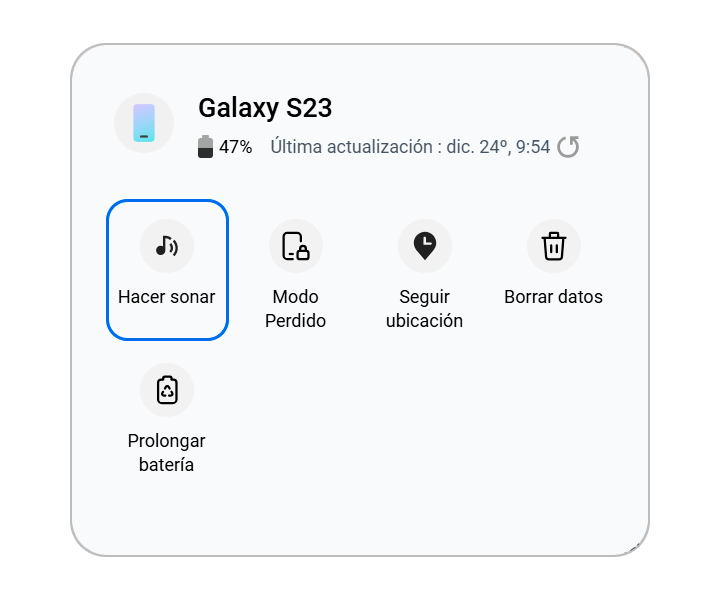
Modo perdido
Una de las mayores preocupaciones al perder tu teléfono o tableta es que alguien robe tu información personal. Para mayor seguridad, puedes bloquear tu dispositivo remotamente:
Pantalla Bloqueo
Muestra la información de contacto de emergencia o un mensaje en la pantalla Bloqueo.
Bloquear apagado
Impide que otros apaguen tu teléfono.


Paso 1. Para utilizar este modo, pulsa sobre Modo perdido y luego selecciona Siguiente.
Paso 2. Crea un número PIN para cuando encuentres el dispositivo; asegúrate de introducirlo dos veces. Si lo deseas, puedes añadir un contacto de emergencia y un mensaje que aparecerá en la pantalla de bloqueo. Así, sabrán a quién contactar cuando encuentren el teléfono o la tableta.
Paso 3. Cuando estés listo, selecciona Bloquear. El dispositivo quedará bloqueado hasta que introduzcas el PIN.
Paso 4. Si logras recuperar el dispositivo debes ingresar el PIN que creaste en el modo perdido.
Paso 5. Si no recuerdas el PIN y deseas restablecerlos, dentro de Smart Things Find pulsa nuevamente en "Modo perdido" > pulsa "Aceptar" para continuar > restablece un nuevo PIN para bloquear el dispositivo > pulsa "Aceptar" para continuar > introduce la contraseña de tu cuenta Samsung y sigue el procedimiento > desbloquea el dispositivo con el nuevo PIN.
Esta configuración permite restablecer el PIN existente bloqueándolo con un nuevo PIN. También puedes desbloquear el dispositivo restableciendo el PIN.
Importante:
- Durante este proceso, el dispositivo debe estar conectado a internet.
- La función "Modo Perdido" de SmartThings Find funciona de forma independiente a la configuración de bloqueo de pantalla de los ajustes del dispositivo. Por lo tanto, incluso después de desbloquearlo desde el modo Perdido en SmartThings Find, el bloqueo de pantalla del dispositivo seguirá bloqueado (si ya lo has bloqueado a través de la pantalla de bloqueo en los ajustes).
Borrar datos
Si no encuentras tu teléfono por ningún lado y temes que no lo puedas recuperar, deberías restablecerlo a la configuración de fábrica de forma remota utilizando la opción Borrar datos. Al hacerlo, borrarás los datos del dispositivo y nadie podrá acceder a tu información personal.


Prolongar batería
Prolonga la duración de la batería utilizando el modo Ahorro de energía máximo (el nombre del modo puede variar en función del dispositivo y del software).
* Mientras esté activada la función para prolongar la duración de la batería, no se realizarán copias de seguridad de datos en Samsung Cloud.

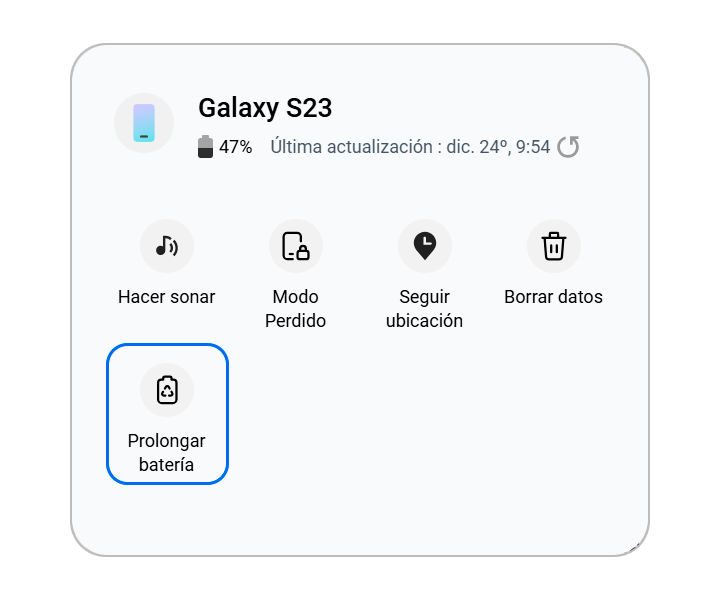
Buscar el teléfono con el servicio "Localizador" de Google (Find Hub)
Si no puedes iniciar sesión en tu cuenta Samsung para usar SmartThings Find, es posible que puedas usar el servicio de Localizador de Google para ubicar dispositivos Android, como teléfonos, tablets y algunos relojes Galaxy a través de la cuenta de Google.
Es posible que tu operador móvil también tenga algunas opciones adicionales.
Borrar toda la información del dispositivo a través de la cuenta de Google (Find Hub)
Si el dispositivo aún tiene la cuenta de Google, puedes usar "Localizador" de Google para restablecerlo a valores de fábrica.
Paso 1. Primero, accede al sitio web del "Localizador" de Google e inicia sesión con la misma cuenta de Google que usaste en el dispositivo perdido.
Nota: El dispositivo debe estar encendido.
Paso 2. Pulsa sobre el dispositivo y selecciona Restablecer el estado de fábrica del dispositivo.

Paso 3. Revisa la información y selecciona Siguiente.
Paso 4. Verifica tu cuenta y selecciona Restablecer cuando se te solicite. Luego, selecciona Borrar.
Nota: Puedes seleccionar Revisión de seguridad para realizar una revisión del dispositivo si lo deseas.
Paso 5. El dispositivo se reiniciará y se borrará toda la información.
Gracias por tus comentarios
Por favor responda todas las preguntas.




















